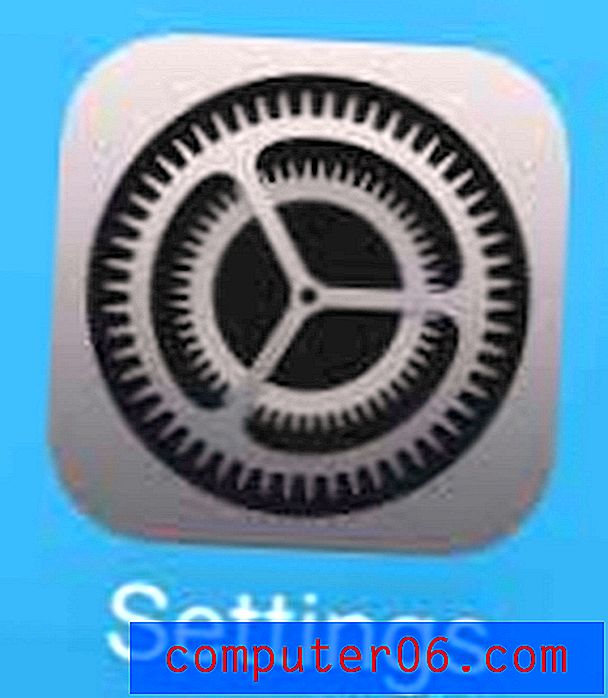Kako sakriti karticu u Google tablicama
Kartice radnog lista u aplikacijama za proračunske tablice kao što su Google listovi mogu se koristiti na različite načine. Možete imati zasebnu karticu za različita izvješća koja kreirate svaki tjedan ili možete imati karticu za vrijednosti koje koristite u formulama na drugim karticama.
Ako jedna od kartica vašeg radnog lista sadrži podatke koje ne bi trebalo uređivati, skrivanje tog lista čini manje vjerojatnim da se ne izvrše slučajne promjene. Naš vodič u nastavku prikazat će vam brzu metodu koja će vam omogućiti skrivanje i skrivanje kartica radnog lista po potrebi.
Kako sakriti radni list u Google tablicama
Koraci u ovom članku izvedeni su u web pregledniku Google Chrome, ali bi trebali biti slični u većini ostalih web preglednika. Imajte na umu da će sakrivanje radnog lista učiniti da kartica nije vidljiva, ali svatko tko ima pristup radnom listu i znanje o tome kako sakriti ili sakriti kartice na radnom listu moći će vidjeti podatke na toj kartici ako su skloni tome.,
1. korak: Prijavite se na svoj Google disk na adresi https://drive.google.com/drive/my-drive i otvorite datoteku koja sadrži proračunsku tablicu koju želite sakriti.
Korak 2: Pronađite kartice radnog lista na dnu proračunske tablice.

Korak 3: Desnom tipkom miša kliknite karticu radnog lista koju želite sakriti, a zatim odaberite opciju Sakrij list .
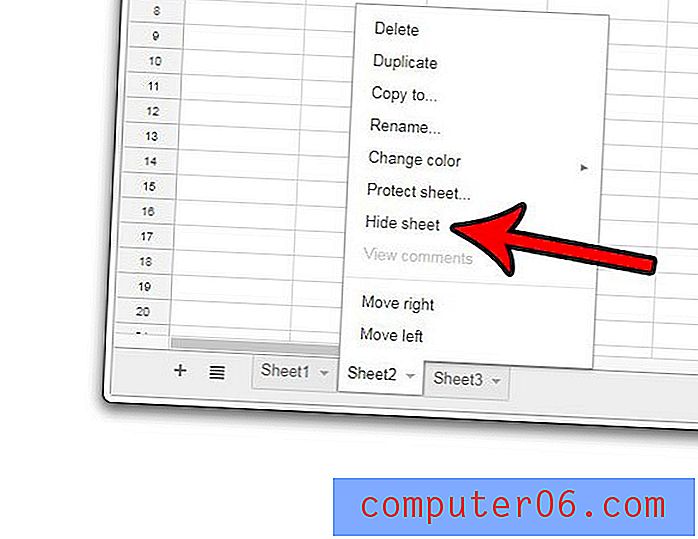
Zatim možete sakriti skriveni radni list tako da kliknete gumb Svi listovi u donjem lijevom kutu prozora, a zatim kliknete list papira koji želite da sakrijete.
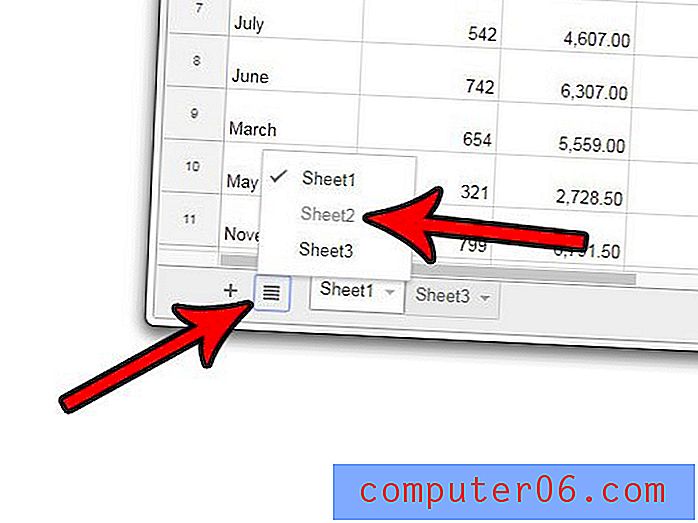
Kartice s različitim radnim listovima nisu jedino što možete sakriti u proračunskoj tablici Google tablice. Ako imate stupac podataka koji želite sakriti, ovaj članak će vam pokazati kako to možete i ostvariti.